
Этап 1: Стварэнне загрузнай флэшкі
Для таго каб вырабіць аднаўленне, спатрэбіцца адпаведным чынам падрыхтаваны флэш-назапашвальнік. Падрыхтоўка мае на ўвазе запіс на яго ладу Віндовс 7 ідэнтычнага таму, які вы збіраецеся аднавіць, а найбольш зручныя метады здзяйснення гэтай аперацыі вы можаце знайсці ў артыкуле па спасылцы далей.
Больш падрабязна: Стварэнне загрузнай флэшкі з Windows 7
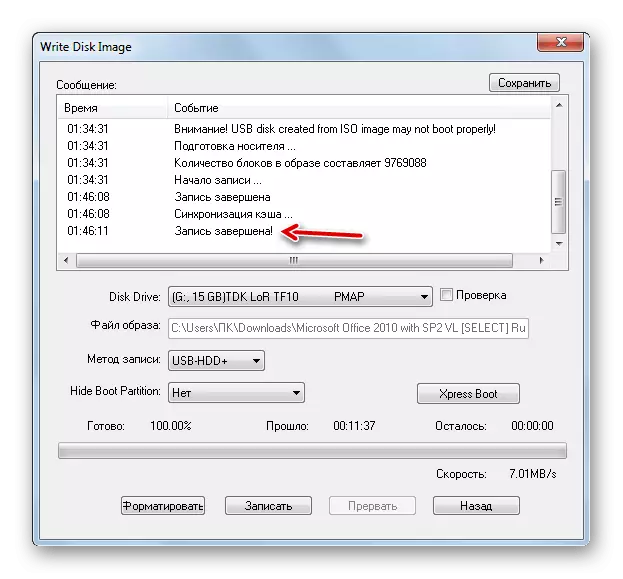
Этап 2: Актывацыя падлучэння ў BIOS
Працаздольнасць носьбіта залежыць ад выстаўленага ў BIOSе парадку загрузкі, таму перад пачаткам маніпуляцый трэба даведацца бягучыя параметры і ўсталяваць патрабаваныя для працы флэшкі.Чытаць далей: Наладжвальны BIOS для загрузкі з флэшкі
Таксама раім праверыць, ці актыўныя USB-парты на матчынай плаце, кіраванне якімі таксама наладжваецца праз BIOS.
Чытаць далей: Уключаем USB-парты ў BIOS
Этап 3: Аднаўленне
Пасля таго як носьбіт і кампутар адпаведным чынам падрыхтаваныя, можна пераходзіць непасрэдна да працэсу вяртання працаздольнасці Віндовс 7. Даступна два варыянты гэтай працэдуры: выкарыстанне «Аднаўлення сістэмы» ці «Каманднага радка».
Спосаб 1: «Аднаўленне сістэмы»
Самы зручны метад заключаецца ў задзейнічанні ўтыліты «Аднаўленне сістэмы», якая аўтаматычна скануе наяўную АС на наяўнасць збояў і выпраўляе іх. Для выкарыстання гэтага метаду прарабіце наступныя крокі:
- Пераканайцеся, што флешка падключана да мэтавага кампутара, затым запусціце яго. Павінна пачацца загрузка, як пры ўсталёўцы Віндовс. Перш за ўсё спатрэбіцца выбраць мову інтэрфейсу - пакажыце прыдатны (напрыклад, "Рускі") і націсніце «Далей».
- У наступным акне пстрыкніце па спасылцы «Аднаўленне сістэмы».
- Далей выберыце вашу АС і зноў націсніце «Далей».
- Пачакайце, пакуль адбудзецца пошук непаладак - калі такія будуць выяўлены, з'явіцца адпаведнае інфармацыйнае паведамленне, клікніце ў ім «Аднавіць» і дачакайцеся завяршэння працэсу.
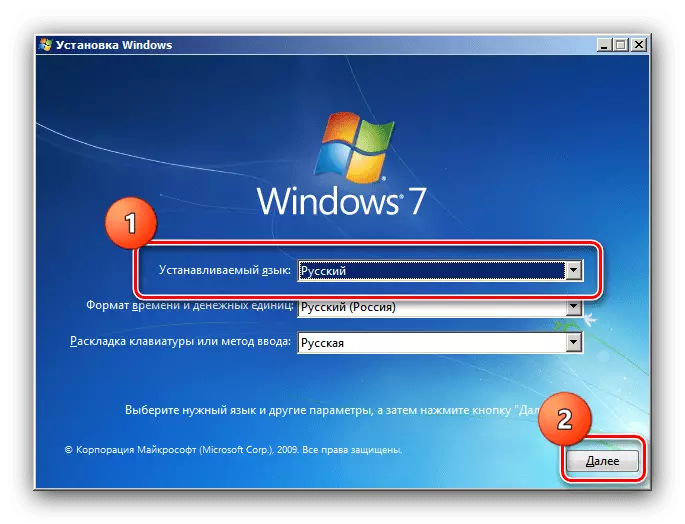



Гэта сродак працуе эфектыўна, але ў некаторых сітуацыях (напрыклад, пры праблемах з загрузнікам) аказваецца бяссільна.
Спосаб 2: «Камандны радок»
З загрузнай флэшкі Windows 7 даступная таксама сярод «Каманднага радка» - яна ўяўляе сабой менш інтуітыўны, але больш функцыянальная прылада, чым ўтыліта аднаўлення. Дзякуючы гэтаму сродку можна выправіць не толькі праблемы з сістэмнымі файламі або рэестрам, але і ліквідаваць збоі ў працы жорсткага дыска, у тым ліку і загрузніка АС.
Чытаць далей: Аднаўляем Windows 7 з дапамогай «Каманднага радка»

